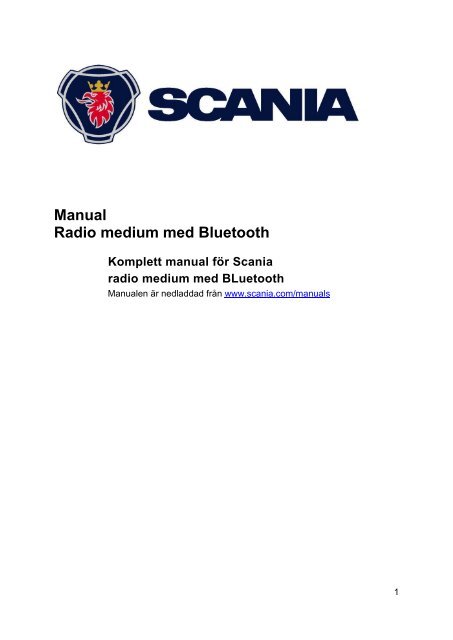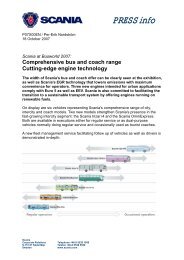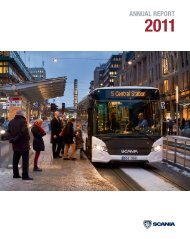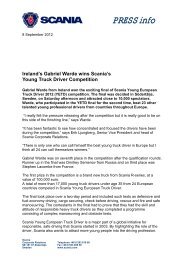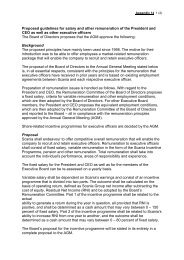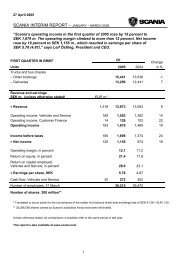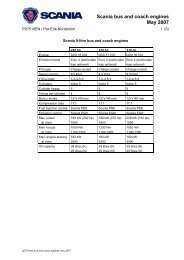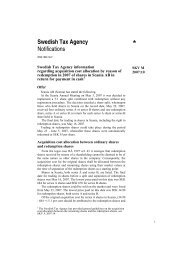You also want an ePaper? Increase the reach of your titles
YUMPU automatically turns print PDFs into web optimized ePapers that Google loves.
<strong>Manual</strong><br />
<strong>Radio</strong> medium med Bluetooth<br />
Komplett manual för <strong>Scania</strong><br />
radio medium med BLuetooth<br />
<strong>Manual</strong>en är nedladdad från www.scania.com/manuals<br />
1
Översikt<br />
(1) Vänster kombinationsknapp<br />
Volymreglage, på-/av-knapp<br />
Kort tryckning: Slå på radion<br />
Under drift: Ljudavstängning (Mute)<br />
Lång tryckning: Slå av radion<br />
Vrid: Ändra volymen<br />
(2) BND<br />
Kort tryckning: Val av minnesnivå respektive våglängdsområde<br />
Med aktiverad Bluetooth: svara eller ringa samtal<br />
Lång tryckning: Start av resefunktionen (Travelstore)<br />
(3) Mata ut cd-skiva<br />
(4) Cd-fack<br />
(5) Display<br />
(6) MENU<br />
Öppna meny för grundinställningar.<br />
Med aktiverad Bluetooth: avvisa eller avsluta samtal<br />
(7) Höger kombinationsknapp. Bläddra i menyer.<br />
(8) AUD<br />
Öppna menyn för ljudegenskaper<br />
(9) TA<br />
Aktivering/inaktivering av trafikradio<br />
Avbryt ett pågående trafikradiomeddelande<br />
(10) Knappsats 1 – 6, knapparna byter funktion beroende på vad du lyssnar på<br />
(11) RDS<br />
Aktivering/inaktivering av RDS-komfortfunktionen<br />
(12) SRC<br />
Välja vad du vill lyssnar på; radio och AUX samt cd (när cd-ljudskiva är ilagd),<br />
2
mp3 (när mp3-cd är ilagd) och USB (när USB-datamedium är anslutet).<br />
Lång tryckning Med aktiverad Bluetooth: Öppna telefonboken.<br />
3
Innehåll<br />
<strong>Manual</strong> <strong>Radio</strong> medium med Bluetooth .............................................................. 1<br />
Komplett manual för <strong>Scania</strong> radio medium med BLuetooth 1<br />
Översikt ...................................................................................................................... 2<br />
Innehåll ....................................................................................................................... 4<br />
Om manualen ............................................................................................................. 6<br />
<strong>Manual</strong>en finns att ladda ner 6<br />
Varningsanvisningar 6<br />
Symboler I manualen 6<br />
Användning 6<br />
Rengöringsanvisningar 6<br />
Källsortering 7<br />
Säkerhet 7<br />
Varning! 7<br />
Stöldskydd .................................................................................................................. 8<br />
Aktivera eller inaktivera stöldskyddet (CODE) 8<br />
Mata in koden 9<br />
Slå på och av radion ..................................................................................................10<br />
Slå på och av radion med på-/av-knappen 10<br />
Rattknappar 10<br />
Slå på och av radion via startnyckeln 10<br />
Slå på och av radion genom cd-inmatning 10<br />
Ställa in avslagningstid 10<br />
Ställa in volym ...........................................................................................................12<br />
Ljudavstängning (MUTE) 12<br />
Använda MENU-knappen 12<br />
Innehåll i <strong>Radio</strong>ns meny 14<br />
Använda en mobiltelefon handsfree med radions Bluetooth .....................................15<br />
Allmänt om Bluetooth 15<br />
Kompatibla mobiltelefoner 15<br />
Koppla mobiltelefonen 15<br />
Ringa ett samtal från samtalslistan 18<br />
Ändra ljudegenskaper ................................................................................................20<br />
Aktivering/inaktivering av ljudsignal (BEEPTONE) 20<br />
Ställa in maximal startvolym (ON VOLUME) 20<br />
Ställa in bullerberoende volymanpassning (GALA) 20<br />
Ställa in diskant (TREBLE) 21<br />
Ställa in bas (BASS) 21<br />
Ställa in mellanregister (MIDDLE) 21<br />
Volymbalans vänster/höger (BALANCE) 22<br />
Aktivera LOUDNESS 22<br />
Sceneffekt (STAGING) 22<br />
Subwoofer och sceneffekt (tillbehör) 23<br />
<strong>Radio</strong> .........................................................................................................................25<br />
Slå på radion 25<br />
RDS-komfortfunktioner (AF, REGION) 25<br />
4
Välja våglängdsområde/minnesnivå 26<br />
Ställa in stationer 26<br />
Lagra stationer 27<br />
Hämta sparade stationer 27<br />
Presentera lagrade stationer (PRSTSCAN) 27<br />
Provlyssna på tillgängliga stationer (SCAN) 28<br />
Programtyp (PTY) 28<br />
Brusanpassad diskantsänkning (HICUT) 29<br />
Aktivering/inaktivering av radiotext (RDSTEXT) 29<br />
Trafikradio ..................................................................................................................30<br />
Aktivera/inaktivera prioritet för trafikmeddelanden 30<br />
Ställa in volymanpassning av trafikmeddelanden 30<br />
Stänga av ett trafikmeddelande 31<br />
Cd ..............................................................................................................................32<br />
Starta cd-läge 32<br />
Välj spår 33<br />
Snabbspolning (medhörning) 33<br />
Slumpvis spelning av spår (RND) 33<br />
Presentera spår (SCAN) 33<br />
Upprepa spår (RPT) 33<br />
Avbryta en uppspelning (PAUSE) 33<br />
Ta ut cd-skiva 34<br />
Lyssna på mp3/wma ..................................................................................................35<br />
Förbereda en mp3-cd 35<br />
Starta mp3 36<br />
Visning av spårinformation (cd-taggar) 37<br />
Välja mapp 37<br />
Välja spår/fil 38<br />
Snabbspola 38<br />
Spela spåren i slumpvis ordningsföljd (RND) 38<br />
Presentera spår (SCAN) 38<br />
Spela enstaka spår eller hela mappar flera gånger (RPT) 39<br />
Avbryta spelning (PAUSE) 39<br />
Använda externa ljudkällor (AUX)..............................................................................40<br />
Starta AUX-läge 40<br />
Ställa in nivå på AUX-ingången 40<br />
Återställa fabriksinställning (RESET) .........................................................................41<br />
Tekniska data ............................................................................................................42<br />
Pinbeläggning 43<br />
5
Om manualen<br />
I manualen hittar du viktig information om hur du enkelt och säkert använder radion.<br />
• Läs omsorgsfullt igenom hela manualen innan du använder radion.<br />
• Förvara manualen på en plats där den alltid är tillgänglig för alla användare.<br />
• Lämna aldrig radion till någon utan att även bifoga manualen.<br />
Följ också instruktionerna till annan utrustning som du använder tillsammans med<br />
den här radion.<br />
<strong>Manual</strong>en finns att ladda ner<br />
Det här är den kompletta manualen för <strong>Radio</strong> Medium. Den finns att ladda ner på<br />
www.scania.com/manuals<br />
I fordonets förarhandbok finns en sammanfattning av de viktigaste funktionerna.<br />
Varningsanvisningar<br />
I manualen finns följande viktiga varningsanvisningar:<br />
Varning!<br />
Den här rubriken används när det finns risk för skador på personer och<br />
materiell egendom.<br />
Observera<br />
Den här rubriken används för viktiga moment och viktig information.<br />
Symboler I manualen<br />
‣ Symboliserar en åtgärd.<br />
• Symboliserar en uppräkning.<br />
(1) – (12) Hänvisar till radions knappar och utsida i översikten.<br />
Användning<br />
<strong>Radio</strong>n är gjord för drivas med 12 V .<br />
Observera effektgränserna som anges i kapitlet Tekniska data. Låt en fackman utföra<br />
reparationer och vid behov även borttagning och ditsättning.<br />
Rengöringsanvisningar<br />
Lösnings-, rengörings- och skurmedel liksom vinylglans och plastrengöringsmedel<br />
kan innehålla ämnen som skadar radions yta.<br />
Använd endast en torr eller lätt fuktad trasa för att rengöra radion.<br />
6
Källsortering<br />
Kasta inte uttjänta elektronikprodukter i hushållssoporna!<br />
Lämna radion till återvinning.<br />
Säkerhet<br />
<strong>Radio</strong>n har tillverkats enligt den senaste tekniken och enligt gällande<br />
säkerhetstekniska föreskrifter. Farliga situationer kan uppstå om du inte tar hänsyn<br />
till säkerhetsanvisningarna i manualen.<br />
Varning!<br />
<strong>Radio</strong>n innehåller en klass-1-laser som kan skada dina ögon.<br />
Öppna inte radion och utför inga justeringar, inkopplingar eller ändringar.<br />
Skydda din hörsel genom att aldrig ha för hög volym inställd<br />
När lastbilen rullar:<br />
• Använd endast radion när trafiksituationen tillåter det! Stanna på lämpligt ställe<br />
om du ska göra omfattande inställningar.<br />
• Anpassa volymen så att du kan höra varningssignaler från exempelvis<br />
utryckningsfordon.<br />
7
Stöldskydd<br />
<strong>Radio</strong>n har ett stöldskydd genom en 4-siffrig kod. Syftet med skyddet är att radion<br />
inte kan startas utan kod om den har tagits ut ur fordonet. Koden måste alltid matas<br />
in när radion har varit utan driftspänning. Stöldskyddet är inaktiverat vid leverans från<br />
fabrik. Du kan aktivera stöldskyddet genom att följa anvisningarna nedan.<br />
Kodnumret finns i radiopasset som tillhör radion.<br />
Observera<br />
Förvara aldrig radiopasset i fordonet!<br />
Aktivera eller inaktivera stöldskyddet (CODE)<br />
‣ Tryck på knappen MENU (6).<br />
‣ Tryck på knappen eller (7) (ev. flera gånger) tills "CODE" visas i displayen<br />
(5).<br />
‣ Tryck på knappen eller (7) en gång, för att visa "CODE" och den aktuella<br />
inställningen "ON" (på) eller "OFF" (av).<br />
‣ Tryck på knappen eller (7).<br />
I displayen (5) visas "– – – –". Lägg in koden:<br />
‣ Tryck på stationsknappen 1 (10) (ev. flera gånger) tills den första siffran i ditt<br />
kodnummer visas i displayen (5).<br />
‣ Tryck på stationsknappen 2 (10) (ev. flera gånger) tills den andra siffran i ditt<br />
kodnummer visas i displayen (5).<br />
‣ Tryck på stationsknappen 3 (10) (ev. flera gånger) tills den tredje siffran i ditt<br />
kodnummer visas i displayen (5).<br />
‣ Tryck på stationsknappen 4 (10) (ev. flera gånger) tills den fjärde siffran i ditt<br />
kodnummer visas i displayen (5).<br />
‣ När rätt kodnummer visas i displayen (5), tryck in stationsknappen 5 (10) längre<br />
än 2 sekunder.<br />
I displayen (5) visas åter "CODE" och den aktuella inställningen "ON" (på) eller<br />
"OFF" (av).<br />
‣ Tryck på knappen eller (7), för att inaktivera respektive aktivera<br />
stöldskyddet.<br />
‣ Tryck på knappen eller (7), för att göra fler inställningar i menyn,<br />
eller<br />
‣ tryck på knappen MENU (6), för att spara alla inställningar och stänga menyn.<br />
Observera<br />
Om du lägger in fel kodnummer, visas "– – – –" i displayen (5) igen. Du kan prova<br />
att lägga in koden två gånger till. Efter ett tredje felaktigt försök spärras<br />
aktiveringen/inaktiveringen av stöldskyddet under 1 timme och radion återgår till<br />
menyn, menyalternativet "SLEEP". Om du försöker att aktivera eller inaktivera<br />
stöldskyddet under väntetiden, visas "WAIT 1H" i displayen (5). Om du slår av<br />
radion under väntetiden, måste du vänta en hel timme när du har slagit på den<br />
igen.<br />
8
Mata in koden<br />
Du behöver mata in koden om fordonets batterifrånskiljare har använts eller om<br />
spänningen på något annat sätt har brutits till radion.<br />
‣ Slå på radion.<br />
I displayen (5) visas först "CODE" och därefter "– – – –". Du kan lägga in koden:<br />
Observera<br />
Om du lägger in fel kodnummer, visas "– – – –" i displayen (5) igen. Du kan lägga<br />
in koden två gånger till. Efter den tredje inmatningen av fel kod, spärras radion en<br />
hel timme. Under timmen visas "WAIT 1H" i displayen (5). Om du slår av radion<br />
under väntetiden, måste du vänta en hel timme när du har slagit på den igen.<br />
‣ Lägg in kodnumret enligt beskrivningen i avsnittet "Aktivera/inaktivera<br />
stöldskyddet (CODE)".<br />
‣ När rätt kodnummer visas i displayen (5), tryck in stationsknappen 5 (10) längre<br />
än 2 sekunder.<br />
<strong>Radio</strong>n startar.<br />
9
Slå på och av radion<br />
Du kan slå på/av radion på olika sätt:<br />
Slå på och av radion med på-/av-knappen<br />
‣ Tryck på på-/av-knappen (1) för att slå på radion.<br />
‣ När du vill slå av radion håller du vänster kombinationsknapp (1) intryckt längre<br />
än två sekunder.<br />
Observera<br />
Som skydd för fordonsbatteriet slås radion automatiskt av utifrån en inställbar tid<br />
efter avstängd spänning, (se avsnittet "Ställa in avslagningstid" i det här kapitlet).<br />
Rattknappar<br />
Du kan kontrollera radion med rattens knappar.<br />
‣ 1 och 3: Byta station eller låt på cd-skiva.<br />
‣ 2 och 4: Öka eller minska volymen.<br />
‣ SRC: Byta ljudkälla.<br />
Slå på och av radion via startnyckeln<br />
När radion inte slås av med vänster kombinationsknapp (1), slås den på när<br />
fordonets tändning slås på eller (detta förutsätter att radion är ansluten till<br />
tändningen).<br />
Slå på och av radion genom cd-inmatning<br />
Slå på radion genom cd-inmatning:<br />
‣ Lägg in en cd-skiva med den tryckta sidan uppåt i läsaren och skjut in den i cdfacket<br />
(4), tills du känner ett lätt motstånd.<br />
Cd-skivan dras in automatiskt. <strong>Radio</strong>n startar i cd-läge.<br />
Ställa in avslagningstid<br />
‣ Tryck på knappen MENU (6).<br />
10
‣ Tryck på knappen eller (7) (ev. flera gånger) tills "SLEEP" visas i displayen<br />
(5).<br />
‣ Tryck på knappen eller en gång för att visa "SLEEP" och den aktuella<br />
inställningen (5 till 60 minuter i steg om 5 minuter).<br />
‣ Tryck en gång till på knappen eller , för att minska eller öka den tid som<br />
radion är på.<br />
‣ Tryck på knappen eller (7), för att göra fler inställningar i menyn,<br />
eller<br />
‣ tryck på knappen MENU (6), för att spara alla inställningar och stänga menyn.<br />
11
Ställa in volym<br />
Systemets volym kan ställas in i steg mellan 0 (avstängd) och 32 (max).<br />
‣ För att öka volymen i systemet, vrid volymreglaget (1) åt höger.<br />
‣ För att minska volymen i systemet, vrid volymreglaget (1) åt vänster.<br />
Ljudavstängning (MUTE)<br />
Du kan stänga av ljudet i systemet helt med en knapptryckning (Mute).<br />
‣ Tryck kort på vänster kombinationsknapp (1).<br />
Återställa ljudnivå<br />
För att återgå till den volym som var inställd innan ljudet dämpades bort:<br />
‣ Tryck än en gång kort på vänster kombinationsknapp (1).<br />
Använda MENU-knappen<br />
Tryck på MENU-knappen (6) för att öppna radions huvudmeny. I radions meny kan<br />
du ändra inställningar för radions funktioner. Du bläddrar i menyn med vippknappens<br />
uppåt- eller nedåtpil. Du väljer alternativ med vippknappens höger- eller vänsterpil.<br />
När du är nöjd med en inställning, tryck nedåtpil till nästa menyrad eller tryck MENU<br />
för att spara och gå ur menyn.<br />
12
Det här är innehållet i menyn som du når med MENU-knappen. Använd Vippknappen<br />
eller (7) för att navigera i radions menysystem.<br />
13
Innehåll i <strong>Radio</strong>ns meny<br />
• Region: Off - On. <strong>Radio</strong>n väljer lokala stationer. RDS måste vara<br />
aktiverat.<br />
• HICUT: OFF - 1. 2. Reglerar brusreducering.<br />
• SENSITIV: DX - LO. Sensitiv. Reglerar radions känslighet vid sökning<br />
av radiostationer. DX, radion söker efter alla mottagbara stationer. LO<br />
(local), radion söker efter de starkaste stationerna.<br />
• TAVOLUME: 1-32. Volym på trafikinformation jämfört med<br />
grundvolymen.<br />
• GAIN: -9 - +9. Justera ingångsvolymen från en extern ljudkälla.<br />
• PHONEVOL: Volym på telefonsamtal.<br />
• ONVOLUME. Volym vid start.<br />
• GALA. Buller- och hastighetsanpassad volymkontroll.<br />
• CODE. Stöldskydd.<br />
• SLEEP. Den tid radion är aktiv vid lyssning utan påslagen spänning.<br />
• BEEPTONE. Beeptone, varningston på eller av.<br />
• PTY. Söka efter stationer med programiformation.<br />
• RDSTEXT. Visning av radiostationens RDS-information i displayen.<br />
Visas endast om RDS är aktiverad.<br />
• STAG – LSP. Förbättra stereoljudet<br />
• STAG – SUB. Förbättra stereoljudet<br />
• RESET<br />
• B-TOOTH OFF- ON. Aktivera, inaktivera Bluetooth-funktionen.<br />
• BT JOIN PAIRED PHONE. Koppla mobiltelefonen.<br />
• BT PAIR VISIBLE. <strong>Radio</strong>n är synlig för telefoner i närheten.<br />
14
Använda en mobiltelefon handsfree med<br />
radions Bluetooth<br />
Med radions inbyggda Bluetooth-modul och mikrofonen i förarstolen kan du hantera<br />
din Bluetooth-telefon handsfree med hjälp av rattknappar och displayen i<br />
kombinationsinstrumentet.<br />
Med Bluetooth-funktionen kan du:<br />
• ringa, svara och avvisa samtal<br />
• hantera telefonen med INFO-knappen<br />
• använda favoriter, samtalslista och mobiltelefonens telefonbok i<br />
kombinationsintrumentets display.<br />
Varning!<br />
Trafiksäkerheten kommer alltid i första hand. Rattknappar och Bluetoothutrustningen<br />
ska användas på ett sådant sätt att ingen fara uppstår för andra<br />
trafikanter. Stanna fordonet när du hanterar uppkoppling och avancerade<br />
inställningar. Följ den lokala lagstiftningen vilken du som förare är skyldig att<br />
efterfölja.<br />
Allmänt om Bluetooth<br />
Bluetooth-tekniken är en trådlös förbindelse med kort räckvidd. Därför måste<br />
mobiltelefonen vara i närheten av radion för att anslutningen med radion ska kunna<br />
upprättas och bibehållas. Bluetooth-anslutningen förutsätter att telefonen och radions<br />
bluetooth-modul inte blir skymd av något som kan störa anslutningen. När fordonets<br />
spänning aktiveras kan du hantera telefonen med rattknapparna och se information<br />
från telefonen i kombinationsinstrumentets display.<br />
Kompatibla mobiltelefoner<br />
För att använda Bluetooth behöver du en mobiltelefon med Bluetooth. De flesta<br />
moderna telefoner har Blutetooth. Se tillverkarens manual för fakta om din telefons<br />
utrustning. Blutetooth-anslutningen fungerar med de flesta mobiltelefoner. På<br />
www.scania.com/manuals finns en lista med testade modeller och en beskrivning av<br />
hur de fungerar när de är kopplade till radion.<br />
Koppla mobiltelefonen<br />
För att mobiltelefonen och radion ska kopplas ihop via Bluetooth måste du<br />
genomföra följande moment:<br />
1. aktivera mobiltelefonens Bluetooth-funktion<br />
2. aktivera radions Bluetooth<br />
3. koppla telefonen till radion.<br />
15
1. Aktivera mobiltelefonens Bluetoothfunktion<br />
Aktivera mobiltelefonens Bluetooth. Följ tillverkarens anvisningar.<br />
2. Aktivera radions Bluetooth<br />
Med MENU-knappen (6) öppnar du<br />
menyn. Bläddra i menyn med<br />
vippknappen (7).<br />
Använd radions MENU (6) - och vippknapp (7) för att aktivera radions Bluetoothfunktion.<br />
Gör så här:<br />
‣ Tryck på radions MENU-knapp (6).<br />
‣ Tryck på vippknappens (7) uppil tills du ser B-TOOTH<br />
‣ Använd vippknappens höger- eller vänsterpil för att bläddra fram till BT-ON.<br />
‣ Tryck på MENU (6) för att spara. Nu börjar radion söka efter din telefon.<br />
När du har gjort ovan börjar Bluetooth-symbolen blinka. <strong>Radio</strong>n söker nu automatiskt<br />
efter den senast kopplade mobiltelefonen. Om din telefon inte har varit kopplad<br />
tidigare avslutas sökningen efter några sekunder. Du kan i det fallet gå vidare till<br />
avsnittet 3. Koppla en mobiltelefon.<br />
Om din telefon har varit kopplad tidigare och kopplas automatiskt visas Bluetoothsymbolen<br />
permanent i radions display. Om radion inte hittar någon mobiltelefon<br />
släcks symbolen.<br />
Bluetooth-funktionen är aktiv tills du inaktiverar den. Om du med aktiverad Bluetoothfunktion<br />
slår av radion och slår på den efter en stund är funktionen fortfarande aktiv.<br />
<strong>Radio</strong>n försöker automatiskt upprätta en förbindelse med någon av de 5 senast<br />
anslutna mobiltelefonerna.<br />
Du kan aktivera radions Bluetooth och koppla telefonen utan aktiverad spänning. När<br />
spänningen slås på överförs samtalslista och telefonbok till<br />
kombinationsinstrumentet.<br />
3. Koppla telefonen till radion<br />
Att koppla telefonen innebär att radion aktivt söker efter en telefon med aktiverad<br />
Bluetooth. Du ska också bekräfta i din telefon att du vill koppla ihop den med radion.<br />
Du kan koppla en telefon åt gången.<br />
Gör så här för att koppla en telefon:<br />
1. Tryck på radions MENU-knapp. (6)<br />
2. Använd radions vippknapp och bläddra fram BT PAIR. Displayen visar<br />
därefter VISIBLE.<br />
16
Nu söker radion efter telefonen. I mobiltelefonen visas en förbindelse som heter<br />
SCANIA BT. Välj den.<br />
3. I radions display visas en kod som du ska ange via din telefons knappsats.<br />
Följ telefonens anvisningar.<br />
Nu kopplar radion telefonen och när kopplingen är verifierad visas PAIRED kort i<br />
radions display. Därefter blinkar radions Bluetooth-symbol hastigt och syns<br />
permanent när uppkopplingen är slutförd.<br />
.<br />
<strong>Radio</strong>ns Bluetooth-symbol<br />
blinkar när radion söker.<br />
När en förbindelse är<br />
upprättad visas symbolen<br />
permanent i radions display<br />
När telefonen är ansluten visas en telefonlur i mitten på displayens huvudmeny.<br />
Tryck på INFO-knappens mittknapp för att komma direkt till telefonmenyn.<br />
Om kopplingen av telefonen misslyckas; Starta telefonen efter att du har genomfört<br />
punkterna under avsnittet 3. Koppla en mobiltelefon och sök radions Bluetoothanslutning<br />
från din mobiltelefon.<br />
Observera<br />
• När en mobiltelefon är kopplad till radion laddar radion automatiskt in<br />
telefonboken från telefonens SIM-kort. Telefonboken kan du ta fram<br />
och använda när du vill ringa ett samtal, (Läs avsnittet Ringa ett<br />
samtal). Telefonboken är tillgänglig när alla data är överförda från<br />
mobiltelefonen.<br />
• Tiden för att föra över telefonboken beror på hur många uppgifter som<br />
finns i den.<br />
• Det är endast sparade kontakter på telefonens SIM-kort som överförs.<br />
En ny kontakt överförs när telefonen kopplas.<br />
• Om anslutningen med telefonen plötsligt bryts försöker radion<br />
automatisk upprätta anslutningen igen.<br />
17
Ringa ett samtal från samtalslistan<br />
Du använder INFO-knappen för att ringa från telefonboken, samtalslistan eller<br />
favoriter. Här nere följer ett exempel på hur du ringer ett samtal från samtalslistan.<br />
1. Tryck mitt i<br />
INFO-knappen.<br />
2. Bläddra till<br />
samtalslistan, tryck<br />
högerpil.<br />
3. Tryck högerpil eller<br />
på mitt i INFOknappen<br />
för att ringa<br />
upp.<br />
4. Telefonen ringer<br />
upp. Avsluta genom<br />
att trycka mitt i INFOknappen.<br />
Ändra volym på samtal eller ringsignal med radions volymknapp eller rattknappen för<br />
volym.<br />
Ord i display<br />
Favourites<br />
Call list<br />
Phone book<br />
Phone information<br />
Calling<br />
End<br />
Översatt ord<br />
Favoriter<br />
Samtalslista<br />
Telefonbok<br />
Telefoninformation<br />
Ringer<br />
Avsluta<br />
18
Besvara och avvisa samtal<br />
När du blir uppringd hörs en ringsignal i radions högtalare.<br />
‣ Svara: tryck högerpil eller INFO-knappens mittknapp.<br />
‣ Avvisa samtal: tryck vänsterpil på INFO-knappen<br />
När det ringer:<br />
Svara: tryck högerpil eller<br />
telefonlur.<br />
Avvisa: tryck vänsterpil<br />
Observera<br />
Tips när du använder Bluetooth<br />
• Du kan använda radions Bluetooth-funktion utan att använda<br />
rattknappar eller kombinationsinstrumentets display. Det är dock inget<br />
<strong>Scania</strong> rekommenderar för förare eftersom ett sådant handhavande<br />
påverkar trafiksäkerheten negativt.<br />
19
Ändra ljudegenskaper<br />
Aktivering/inaktivering av ljudsignal (BEEPTONE)<br />
En ljudsignal (beep) ljuder vid:<br />
• En lång tryckning på en stationsknapp för att spara en station.<br />
• När temperaturen stiger över maximal temperatur i cd-spelaren.<br />
• När en felaktig cd läses.<br />
• När det inte finns någon trafikradiostation inom räckhåll när trafikradio<br />
är aktiverad.<br />
Gör så här för att stänga av ljudsignalen:<br />
‣ Tryck på knappen MENU (6).<br />
‣ Tryck på knappen eller (7) (ev. flera gånger) tills "BEEPTONE" visas i<br />
displayen (5).<br />
‣ Tryck på knappen eller (7) en gång, för att visa den aktuella inställningen<br />
"BEEP ON" (på) eller "BEEP OFF" (av).<br />
‣ Tryck på knappen respektive (7) igen, för att växla mellan inställningarna.<br />
‣ Tryck på knappen eller (7), för att göra fler inställningar i menyn,<br />
eller<br />
‣ tryck på knappen MENU (6), för att spara alla inställningar och stänga menyn.<br />
Ställa in maximal startvolym (ON VOLUME)<br />
När du slår på radion spelar den med senast valda volym. Om du ställer in en högre<br />
volym än den maximala startvolymen innan du slår av radion begränsas dock<br />
volymen automatiskt till den inställda startvolymen nästa gång du slår på radion.<br />
‣ Tryck på knappen MENU (6).<br />
‣ Tryck på knappen eller (7) (ev. flera gånger) tills "ONVOLUME" visas i<br />
displayen (5).<br />
‣ Tryck på knappen eller (7) en gång, för att visa "ONVOL" och den aktuella<br />
inställningen (1 – 20).<br />
‣ Tryck en gång till på knappen eller (7), för att sänka eller höja volymen.<br />
‣ Tryck på knappen eller (7), för att göra fler inställningar i menyn,<br />
eller<br />
‣ tryck på knappen MENU (6), för att spara alla inställningar och stänga menyn.<br />
Ställa in bullerberoende volymanpassning (GALA)<br />
Med funktionen anpassas radiovolymen automatiskt till lastbilens hastighet och de<br />
ljud som hör ihop med den. Exempelvis ökas volymen automatiskt vid ökande<br />
hastighet, för att kompensera det ökande bullret (t.ex. från fartvinden eller<br />
motorbullret).<br />
20
Gala fungerar endast om radion är korrekt ansluten till kombinationsinstrumentet.<br />
Den automatiska volymanpassningen kan ställas in i 6 steg: OFF (Av), 1 (låg nivå) –<br />
5 (hög nivå).<br />
‣ Tryck på knappen MENU (6).<br />
‣ Tryck på knappen eller (7) (ev. flera gånger) tills "GALA" visas i displayen<br />
(5).<br />
‣ Tryck på knappen eller (7) en gång, för att visa "GALA" och den aktuella<br />
inställningen.<br />
‣ Tryck på knappen eller (7) igen, för att välja önskad inställning.<br />
‣ Tryck på knappen eller (7), för att göra fler inställningar i menyn,<br />
eller<br />
‣ tryck på knappen MENU (6), för att spara alla inställningar och stänga menyn.<br />
Ställa in diskant (TREBLE)<br />
‣ Tryck på knappen AUD (8).<br />
‣ Tryck på knappen eller (7) (ev. flera gånger) tills "TREBLE" visas i displayen<br />
(5).<br />
‣ Tryck på knappen eller (7) en gång, för att visa "TREB" och den aktuella<br />
inställningen.<br />
‣ Tryck på knappen eller (7) igen, för att ställa in diskantnivån mellan -7 och<br />
+7.<br />
‣ Tryck på knappen eller (7), för att göra fler inställningar i menyn,<br />
eller<br />
‣ tryck på knappen AUD (8), för att spara alla inställningar och stänga menyn.<br />
Ställa in bas (BASS)<br />
‣ Tryck på knappen AUD (8).<br />
‣ Tryck på knappen eller (7) (ev. flera gånger) tills "BASS" visas i displayen<br />
(5).<br />
‣ Tryck på knappen eller (7) en gång, för att visa "BASS" och den aktuella<br />
inställningen.<br />
‣ Tryck på knappen eller (7) igen, för att ställa in basnivån mellan -7 och +7.<br />
‣ Tryck på knappen eller (7), för att göra fler inställningar i menyn,<br />
eller<br />
‣ tryck på knappen AUD (8), för att spara alla inställningar och stänga menyn.<br />
Ställa in mellanregister (MIDDLE)<br />
‣ Tryck på knappen AUD (8).<br />
‣ Tryck på knappen eller (7) (ev. flera gånger) tills "MIDDLE" visas i displayen<br />
(5).<br />
‣ Tryck på knappen eller (7) en gång, för att visa "MID" och den aktuella<br />
inställningen.<br />
‣ Tryck på knappen eller (7) igen, för att ställa in mellanregisternivån mellan -7<br />
och +7.<br />
21
‣ Tryck på knappen eller (7), för att göra fler inställningar i menyn,<br />
eller<br />
‣ tryck på knappen AUD (8), för att spara alla inställningar och stänga menyn.<br />
Volymbalans vänster/höger (BALANCE)<br />
‣ Tryck på knappen AUD (8).<br />
‣ Tryck på knappen eller (7) (ev. flera gånger) tills "BALANCE" visas i<br />
displayen (5).<br />
‣ Tryck på knappen eller (7) en gång, för att visa "BAL" och den aktuella<br />
inställningen.<br />
‣ Tryck på knappen eller (7) igen, för att ställa in volymbalansen vänster/<br />
höger mellan -10 och +10.<br />
‣ Tryck på knappen eller (7), för att göra fler inställningar i menyn,<br />
eller<br />
‣ tryck på knappen AUD (8), för att spara alla inställningar och stänga menyn.<br />
Aktivera LOUDNESS<br />
Loudness ökar volymen på diskant- och basfrekvenser och ger ett bättre ljud,<br />
speciellt vid lyssning på låg volym.<br />
‣ Tryck på knappen AUD (8).<br />
Menyalternativet "LOUDNESS" visas.<br />
‣ Tryck på knappen eller (7) en gång, för att visa den aktuella inställningen<br />
"LD ON" (på) eller "LD OFF" (av).<br />
‣ Tryck på knappen eller (7) igen, för att växla mellan inställningarna.<br />
‣ Tryck på knappen eller (7), för att göra fler inställningar i menyn,<br />
eller<br />
‣ tryck på knappen AUD (8), för att spara alla inställningar och stänga menyn.<br />
Sceneffekt (STAGING)<br />
Med sceneffekten kan du på konstgjord väg ändra läget för högtalarna på ett sådant<br />
sätt, att förar- eller passagerarplatsen upplevs vara på en plats mitt emellan vänster<br />
och höger högtalare. Därmed utjämnas de olika avstånden mellan din position i<br />
lastbilen och positionerna för höger och vänster högtalare.<br />
Sceneffekten arbetar med fördröjning av ljudsignalerna. När du ställer in sceneffekten<br />
fördröjs ljuduppspelningen i vissa högtalare minimalt. Därigenom verkar<br />
dessa högtalare vara längre borta.<br />
Du sitter till exempel på vänster stol i lastbilen närmare vänster högtalare och hör<br />
ljudet från de vänstra högtalarna minimalt tidigare än från de högra högtalarna. För<br />
förnimmelsen innebär detta, att ljudet verkar komma från vänster, eftersom du hör<br />
det först från det hållet. Om ljudet i vänster högtalare fördröjs något, når ljudet dina<br />
öron samtidigt från vänster och höger högtalare och det känns som om du sitter mitt<br />
emellan högtalarna.<br />
22
Du kan ställa in fördröjningen för höger eller vänster högtalare och därmed optimera<br />
ljudbilden för förarplatsen eller passagerarplatsen. Staging är från fabrik anpassat till<br />
vänsterstyrda fordon. Om fordonet är högerstyrt rekommenderas en anpassing enligt<br />
anvisningarna nedan.<br />
Subwoofer och sceneffekt (tillbehör)<br />
Du kan även flytta subwoofern (basfrekvensernas upplevda placering) framåt eller<br />
bakåt i körriktningen enligt samma princip.<br />
Aktivering/inaktivering av sceneffekt (STAGING)<br />
‣ Tryck på knappen AUD (8).<br />
‣ Tryck på knappen eller (7) (ev. flera gånger) tills "STAGING" visas i<br />
displayen (5).<br />
‣ Tryck på knappen eller (7) en gång, för att visa den aktuella inställningen<br />
"STAG ON" (på) eller "STAG OFF" (av).<br />
‣ Tryck på knappen eller (7) igen, för att växla mellan inställningarna.<br />
‣ Tryck på knappen eller (7), för att göra fler inställningar i menyn,<br />
eller<br />
‣ tryck på knappen AUD (8), för att spara alla inställningar och stänga menyn.<br />
Optimering av sceneffekt för förar- eller passagerarplats (STAG–LSP)<br />
De tillgängliga inställningarna är<br />
• 0: Ingen sceneffekt<br />
• L01 – L12: Liten till stor fördröjning för vänster högtalare (optimering för vänster<br />
stol)<br />
• R01 – R12: Liten till stor fördröjning för höger högtalare (optimering för höger stol)<br />
Observera<br />
Denna inställningsmöjlighet kan endast användas när sceneffekten är aktiverad.<br />
För att ställa in sceneffekten för förar- och passagerarplatsen,<br />
‣ tryck på knappen MENU (6).<br />
‣ Tryck på knappen eller (7) (ev. flera gånger) tills "STAG-LSP" visas i<br />
displayen (5).<br />
‣ Tryck på knappen eller (7) en gång, för att visa "STAG" och den aktuella<br />
inställningen.<br />
‣ Tryck på knappen eller (7) igen, för att välja önskad inställning.<br />
‣ Tryck på knappen eller (7), för att göra fler inställningar i menyn,<br />
eller<br />
‣ tryck på knappen MENU (6), för att spara alla inställningar och stänga menyn.<br />
Optimering av sceneffekt för subwoofer (STAG–SUB) (tillbehör)<br />
Den här inställningen kräver en korrekt installerad subwoofer.<br />
Tillgängliga inställningar, –9 till +9:<br />
• 0: Ingen förskjutning av subwoofern.<br />
• +1 till +9: Subwoofern förskjuts framåt virtuellt.<br />
• –1 till –9: Subwoofern förskjuts bakåt virtuellt.<br />
Observera<br />
23
Denna inställningsmöjlighet kan endast användas när sceneffekten är aktiverad.<br />
För att ställa in sceneffekten för subwoofern,<br />
‣ tryck på knappen MENU (6).<br />
‣ Tryck på knappen eller (7) (ev. flera gånger) tills "STAG-SUB" visas i<br />
displayen (5).<br />
‣ Tryck på knappen eller (7) en gång, för att visa "OFFSET" och den aktuella<br />
inställningen.<br />
‣ Tryck på knappen eller (7) igen, för att välja önskad inställning.<br />
‣ Tryck på knappen eller (7), för att göra fler inställningar i menyn,<br />
eller<br />
‣ tryck på knappen MENU (6), för att spara alla inställningar och stänga menyn.<br />
24
<strong>Radio</strong><br />
<strong>Radio</strong>n är utrustad med en RDS-radiomottagare. Många FM-stationer sänder ut en<br />
signal som förutom programmet även innehåller information som stationsnamn och<br />
programtyp (PTY).<br />
Om RDS-stationen sänder sitt namn, visas det direkt i displayen (5).<br />
Slå på radion<br />
Om du lyssnar på något annat än radio:<br />
‣ tryck på knappen BND (2)<br />
eller<br />
‣ tryck på knappen SRC (12) (ev. flera gånger) tills "RADIO" visas i displayen (5).<br />
I displayen (5) visas den aktuella frekvensen och stationens namn.<br />
RDS-komfortfunktioner (AF, REGION)<br />
RDS-komfortfunktionerna AF (alternativ frekvens) och REGION (regional) utökar<br />
radions möjligheter.<br />
• AF: När RDS-komfortfunktionen är aktiverad, söker radion automatiskt i<br />
bakgrunden efter den bästa frekvens som kan mottas från den inställda stationen.<br />
• REGION: En del stationer delar tidvis upp sina program i regionalprogram med<br />
olika innehåll. Den aktiverade REGION-funktionen förhindrar att radion växlar till<br />
alternativa frekvenser från den inställda stationen som har ett annat<br />
programinnehåll.<br />
Observera<br />
REGION måste aktiveras och inaktiveras separat i menyn.<br />
RDS-komfortfunktion Till/Från<br />
‣ För att använda RDS-funktionerna AF och REG, tryck på knappen RDS (11).<br />
RDS-komfortfunktionen är aktiverad när RDS-symbolen visas i displayen (5).<br />
REGION På/Av<br />
‣ Tryck på knappen MENU (6).<br />
Menyalternativet "REGION" visas.<br />
‣ Tryck på knappen eller (7) en gång, för att visa den aktuella inställningen<br />
"REG ON" (på) eller "REG OFF" (av).<br />
‣ Tryck på knappen eller (7) igen, för att växla mellan inställningarna.<br />
‣ Tryck på knappen eller (7), för att göra fler inställningar i menyn,<br />
eller<br />
‣ tryck på knappen MENU (6), för att spara alla inställningar och stänga menyn.<br />
Observera!<br />
Inställningen REG ON/OFF fungerar under förutsättning att RDS-komfortfunktionen<br />
är aktiverad.<br />
25
Välja våglängdsområde/minnesnivå<br />
Med radion kan du ta emot stationer på FM-, MV- och LV-banden. För FM-bandet<br />
finns tre minnesnivåer (FM1, FM2 och FMT) och för frekvensbanden MV och LV<br />
vardera en minnesnivå. På varje minnesnivå kan upp till sex stationer lagras.<br />
Så här växlar du mellan våglängdsområdena och minnesnivåerna,<br />
‣ Tryck på knappen BND (2)<br />
Ställa in stationer<br />
Du har olika möjligheter att ställa in en station:<br />
Automatisk sökning av stationer<br />
‣ Tryck på knappen eller (7).<br />
Närmaste station inom mottagningsområdet väljs.<br />
Observera!<br />
• Om prioritet för trafikradio är aktiverad, ställs närmaste trafikradiostation in.<br />
I displayen (5) visas "TP-SEEK" under sökningen.<br />
• Om PTY är aktiverad, ställs närmaste station in som har vald programtyp.<br />
I displayen (5) visas "PTY-SEEK" under sökningen.<br />
Ställa in känslighet vid stationssökning<br />
<strong>Radio</strong>ns känslighet (sensitiv) kan ställas in för att söka efter de starkaste stationerna<br />
eller alla som kan tas emot. SENS LO (local), radion söker efter de starkaste<br />
stationerna. SENS DX, radion söker efter alla stationer<br />
‣ Tryck på knappen MENU (6).<br />
‣ Tryck på knappen eller (7) (ev. flera gånger) tills "SENSITIV" visas i<br />
displayen (5).<br />
‣ Tryck på knappen eller (7) en gång för att visa den aktuella inställningen<br />
"SENS LO" (de starkaste) respektive"SENS DX" (söker efter alla) i displayen (5).<br />
‣ Tryck på knappen eller (7) igen, för att växla mellan inställningarna.<br />
‣ Tryck på knappen eller (7), för att göra fler inställningar i menyn,<br />
eller<br />
‣ tryck på knappen MENU (6), för att spara alla inställningar och stänga menyn.<br />
Manuell stationsinställning<br />
För att ändra den inställda frekvensen i små etapper,<br />
‣ tryck på knappen eller (7).<br />
Observera<br />
Den manuella stationsinställningen är endast möjlig att göra när PTY är<br />
inaktiverat.<br />
26
Lagra stationer<br />
Lagra stationer manuellt<br />
‣ Välj önskad minnesnivå och våglängdsområde.<br />
‣ Ställ in stationen.<br />
‣ Tryck på en av stationsknapparna 1 - 6 (10) som stationen ska lagras på, i mer än<br />
2 sekunder.<br />
Ljudsignalen hörs. Stationen är lagrad på den valda stationsknappen.<br />
Lagra station automatiskt<br />
(Travel-STORE, endast FM)<br />
Du kan automatiskt lagra de 6 starkaste FM-stationerna i regionen. Stationerna finns<br />
sedan på minnesnivå FMT.<br />
Observera<br />
Stationer som tidigare är lagrade på FMT-nivån, ersätts då av nyfunna stationer.<br />
‣ Välj önskat våglängdsområde.<br />
‣ Håll knappen BND (2) intryckt längre än två sekunder.<br />
Lagringen startar. I displayen (5) visas "T-STORE". När förloppet är klart, spelas<br />
stationen på minnesplats 1 på minnesnivån FMT.<br />
Hämta sparade stationer<br />
‣ Välj minnesnivå och våglängdsområde.<br />
‣ Tryck på den stationsknapp 1 - 6 (10), där önskad station är lagrad.<br />
Presentera lagrade stationer (PRSTSCAN)<br />
Med PRSTSCAN-funktionen kan du presentera alla stationer som är lagrade på en<br />
lagernivå i ungefär 10 sekunder vardera.<br />
Starta presentationen<br />
‣ Välj minnesnivå.<br />
‣ Håll knappen eller (7) intryckt längre än 2 sekunder.<br />
Displayen visar kort "PRSTSCAN". Under presentationen blinkar "P"-visningen.<br />
<strong>Radio</strong>n presenterar stationerna som är lagrade på den aktuella minnesnivån i<br />
vardera cirka 10 sekunder. Samtidigt visas den inställda frekvensen och stationens<br />
namn.<br />
Avsluta presentationen<br />
‣ Tryck på knappen eller (7).<br />
Den aktuella stationen fortsätter att spela.<br />
27
Provlyssna på tillgängliga stationer (SCAN)<br />
Med scan-funktionen kan du provlyssna på alla mottagningsbara stationer i cirka 10<br />
sekunder per station.<br />
Starta provlyssningen<br />
‣ Håll knappen eller (7) intryckt längre än 2 sekunder.<br />
Displayen visar kort "SCAN". <strong>Radio</strong>n söker efter stationer inom aktuellt våglängdsområde.<br />
Under provlyssningen blinkar visningen av den aktuella minnesnivån.<br />
Varje funnen station spelas upp i cirka 10 sekunder. Samtidigt visas den inställda<br />
frekvensen och stationens namn.<br />
Avsluta presentationen<br />
‣ Tryck på knappen eller (7).<br />
Den aktuella stationen fortsätter att spela.<br />
Programtyp (PTY)<br />
Vissa FM-stationer sänder förutom själva programmet även ohörbar extrainformation<br />
om programinnehållets typ. Sådana programtyper kan vara t.ex. KULTUR, RESOR,<br />
JAZZ, SPORT, NYHETER, POP, ROCK, MUSIK.<br />
Med hjälp av PTY-funktionen kan du välja ut stationer som sänder en särskild<br />
programtyp.<br />
När PTY är aktiverad och en PTY-sökning blivit startad, växlar radion automatiskt<br />
från den aktuella stationen eller från en annan lyssningskälla till stationen med den<br />
valda programtypen.<br />
Använda PTY<br />
‣ Tryck på knappen MENU (6).<br />
‣ Tryck på knappen eller (7) (ev. flera gånger) tills "PTY" visas i displayen (5).<br />
‣ Tryck på knappen eller en gång, för att visa den aktuella inställningen "PTY<br />
ON" (på) eller "PTY OFF" (av).<br />
‣ Tryck på knappen eller igen, för att växla mellan inställningarna.<br />
‣ Tryck på knappen eller (7), för att göra fler inställningar i menyn,<br />
eller<br />
‣ tryck på knappen MENU (6), för att spara alla inställningar och stänga menyn.<br />
Välja programtyp och starta sökning<br />
‣ Tryck på knappen eller (7) (ev. flera gånger) tills önskad programtyp visas.<br />
‣ Tryck på knappen eller (7), för att starta sökningen.<br />
I displayen visas kort "PTY–SEEK" och sökningen startas. Om en station hittas med<br />
den valda programtypen, ställs denna station in. Om ingen station hittas, ställs<br />
senast spelade station in igen.<br />
28
Brusanpassad diskantsänkning (HICUT)<br />
HiCut-funktionen förbättrar ljudkvalitén vid dålig radiomottagning. Vid mottagningsstörningar<br />
minskar funktionen automatiskt eventuellt brus.<br />
För att aktivera/inaktivera och ställa in HICUT,<br />
‣ tryck på knappen MENU (6).<br />
‣ Tryck på knappen eller (7) (ev. flera gånger) tills "HICUT" visas i displayen<br />
(5).<br />
‣ Tryck på knappen eller (7) en gång, för att visa aktuell inställning "HICUT<br />
OFF" (av) och "HICUT 1" eller "HICUT 2" (storleken på HICUTbrusnivåsänkningen).<br />
‣ Tryck på knappen eller (7) igen, för att växla mellan inställningarna.<br />
‣ Tryck på knappen eller (7), för att göra fler inställningar i menyn,<br />
eller<br />
‣ tryck på knappen MENU (6), för att spara alla inställningar och stänga menyn.<br />
Aktivering/inaktivering av radiotext (RDSTEXT)<br />
Vissa radiostationer använder RDS-signalen för att överföra reklam eller annan<br />
information i stället för stationens namn. Denna radiotext visas i displayen (5).<br />
Du kan aktivera och inaktivera visningen av radiotext.<br />
Observera<br />
Denna inställning kan endast användas när RDS-komfortfunktionen är aktiverad.<br />
‣ Tryck på knappen MENU (6).<br />
‣ Tryck på knappen eller (7) (ev. flera gånger) tills "RDSTEXT" visas i<br />
displayen (5).<br />
‣ Tryck på knappen eller (7) en gång, för att visa den aktuella inställningen<br />
"TEXT ON" (på) eller "TEXT OFF" (av).<br />
‣ Tryck på knappen eller (7) igen, för att växla mellan inställningarna.<br />
‣ Tryck på knappen eller (7), för att göra fler inställningar i menyn,<br />
eller<br />
‣ tryck på knappen MENU (6), för att spara alla inställningar och stänga menyn.<br />
29
Trafikradio<br />
Aktivera/inaktivera prioritet för trafikmeddelanden<br />
För att aktivera eller inaktivera prioritet för trafikradio oberoende på vad du lyssnar<br />
på:<br />
‣ tryck på knappen TA (9).<br />
Prioriteten för trafikmeddelanden är aktiverad, när TA-symbolen visas i displayen (5).<br />
Så snart radion tar mot ett trafikmeddelande, släpps det fram. I displayen (5) visas<br />
"TRAFFIC" under tiden som meddelandet spelas upp.<br />
Observera!<br />
• Om du lämnar mottagningsområdet för en trafikradiostation när du håller på att<br />
lyssna eller byter till en station utan trafikradio, visas kort "NO TP" i displayen<br />
(5) och samtidigt hörs en varningssignal. I dessa fall kan du antingen<br />
inaktivera prioritet för trafikmeddelanden eller byta till en annan<br />
trafikradiostation.<br />
• Om du har ställt in volymen med volymreglaget på "0" när du lyssnar på radion<br />
och du lämnar sändområdet för den tidigare inställda trafikradiostationen,<br />
startas automatiskt en sökning i bakgrunden efter en annan trafikradiostation.<br />
Om ingen trafikradiostation hittas, visas kort "NO TP" i displayen (5), en<br />
varningssignal hörs och senast använda station ställs in igen.<br />
• Om du lämnar sändområdet för en tidigare inställd trafikradiostation när du<br />
lyssnar på en annan ljudkälla (t.ex. en cd), startar automatiskt en sökning efter<br />
en annan trafikradiostation i bakgrunden.<br />
• Du kan inte lyssna på trafikmeddelande när MUTE är aktiverad.<br />
• Du kan inte lyssna på trafikmeddelanden när ett Bluetooth-samtal pågår.<br />
Ställa in volymanpassning av trafikmeddelanden<br />
Volymen på trafikmeddelanden och alla ljudkällor går att ställa in. Volymen kan<br />
regleras mellan 1-32.<br />
‣ Tryck på knappen MENU (6).<br />
‣ Tryck på knappen eller (7) (ev. flera gånger) tills "TAVOLUME" visas i<br />
displayen (5).<br />
‣ Tryck på knappen eller (7) en gång, för att visa "TAVOL" och den aktuella<br />
inställningen (1 - 32).<br />
‣ Tryck på knappen eller (7) igen, för att ställa in volymanpassningen mellan 1<br />
och 32.<br />
‣ Tryck på knappen eller (7), för att göra fler inställningar i menyn,<br />
eller<br />
‣ tryck på knappen MENU (6), för att spara alla inställningar och stänga menyn.<br />
Observera<br />
Du kan justera volymen för trafikmeddelanden direkt under pågående<br />
meddelande med volymreglaget (1). När meddelandet är slut återställs den<br />
ursprungliga volymen.<br />
30
Stänga av ett trafikmeddelande<br />
För att avbryta ett pågående trafikmeddelande och återgå till en ljudkälla som du<br />
lyssnade på tidigare,<br />
‣ tryck på knappen TA (9).<br />
Prioritet för trafikmeddelanden är fortfarande aktiverad.<br />
31
Cd<br />
Med radions cd-läsare kan du spela vanliga cd-skivor och skrivbara skivor (cd-R,<br />
cd-RW) med diameter 12 cm. För att undvika problem vid spelningen bör du inte<br />
bränna cd-skivor med högre hastighet än 16x.<br />
Varning!<br />
Fara för allvarlig skada på cd-spelaren!<br />
• Cd-skivor som är 8 cm i diameter (mini-cd) eller cd-skivor med avvikande form<br />
(shape-cd) får inte användas.<br />
• Hantera cd-skivan försiktigt och undvik att repa eller på annat sätt skada<br />
cd-skivan. Lyft cd-skivan om möjligt endast i kanten. Om en cd skulle bli<br />
smutsig, rengör den med en luddfri trasa utan lösningsmedel. Torka alltid av<br />
en cd inifrån och utåt<br />
• Utsätt inte cd-skivan för direkt solljus och förvara den i ett fodral när den inte<br />
ligger i radion.<br />
• Klistra inga etiketter på cd-skivan. Skriv på cd-skivan med lämpliga filtpennor.<br />
• <strong>Scania</strong> tar inget ansvar för skador på cd-spelaren på grund av olämpliga eller<br />
skadade cd-skivor.<br />
Använd endast cd-skivor med Compact-Disc-logo för bästa möjliga funktion.<br />
Cd-skivor med kopieringsskydd kan leda till problem vid avspelningen. <strong>Scania</strong><br />
garanterar inte funktionen vid spelning av kopieringsskyddade cd-skivor!<br />
Observera<br />
Om temperaturen i radions omgivning går över 70 grader Celsius stängs en del av<br />
radions funktioner av. Displayen visar ”OVERTEMP” och ”CDOFF” När temperaturen<br />
sjunker under 70 grader Celsius kan du använda cd-spelaren och andra funktioner<br />
som vanligt.<br />
Starta cd-läge<br />
Om ingen cd-skiva finns i spelaren:<br />
‣ lägg in cd-skivan med den tryckta sidan uppåt i läsaren och skjut in den i<br />
cd-facket tills du känner ett visst motstånd.<br />
Cd-skivan åker automatiskt in i spelaren. Cd-symbolen visas i displayen (5).<br />
Observera<br />
Rör inte radion medan den drar in skivan.<br />
Cd-skivan börjar spela. I displayen (5) visas numret och speltiden för det första<br />
spåret ("T01").<br />
Om det redan ligger en cd-skiva i spelaren,<br />
‣ tryck på knappen SRC (12) (ev. flera gånger) tills "CD" visas i displayen (5).<br />
Spelningen av skivan återupptas där den avbröts.<br />
32
Välj spår<br />
‣ Tryck på knappen eller (7), för att växla till föregående eller nästa spår.<br />
För att återstarta aktuellt spår från början, tryck en gång på knappen (7).<br />
Snabbspolning (medhörning)<br />
För att snabbt spola framåt eller bakåt,<br />
‣ håll knappen eller (7) intryckt tills du kommer till önskat ställe.<br />
Slumpvis spelning av spår (RND)<br />
‣ Tryck på knappen 3 (10).<br />
I displayen (5) visas kort "RND CD" och symbolen RND visas. De följande spåren<br />
väljs slumpvis.<br />
Avsluta RND<br />
‣ Tryck på knappen 3 (10) igen.<br />
I displayen (5) visas kort "RND OFF" och symbolen RND slocknar. Spelningen<br />
fortsätter på vanligt vis.<br />
Presentera spår (SCAN)<br />
För att presentera alla spår på cd-skivan i 10 sekunder,<br />
‣ tryck på knappen 4 (10).<br />
I displayen visas kort "SCAN TRK". Under presentationen blinkar visningen "CD".<br />
Spårnummer och speltid för det aktuella spåret visas.<br />
Avsluta presentationen<br />
‣ Tryck på knappen 4 (10) igen.<br />
I displayen visas kort "SCAN OFF". Det aktuella spåret spelas vidare.<br />
Upprepa spår (RPT)<br />
‣ Tryck på knappen 2 (10).<br />
"RPT TRK" visas kort i displayen och symbolen RPT visas. Det aktuella spåret<br />
upprepas sedan tills funktionen RPT inaktiveras.<br />
Avsluta RPT<br />
‣ Tryck på knappen 2 (10) igen.<br />
"RPT OFF" visas kort i displayen (5) och RPT-symbolen slocknar. Spelningen<br />
fortsätter på vanligt vis.<br />
Avbryta en uppspelning (PAUSE)<br />
‣ Tryck på knappen 1 (10).<br />
I displayen (5) visas "PAUSE".<br />
33
Återuppta spelning<br />
‣ Tryck på knappen 1 (10) under pausen.<br />
Spelningen fortsätter.<br />
Ta ut cd-skiva<br />
Observera<br />
Det går att mata ut skivor även om radion är avslagen eller om du spelar upp ljud<br />
från någon annan källa.<br />
‣ Tryck på knappen för att mata ut cd-skivan. (3).<br />
Cd-skivan matas ut. I displayen visas nu kort "CD EJECT".<br />
Observera<br />
Rör inte radion medan den för ut skivan!<br />
‣ Ta ut cd-skivan.<br />
Cd-symbolen slocknar.<br />
Observera<br />
Om du inte tar ut den utmatade skivan dras den automatiskt in igen efter cirka<br />
20 sekunder.<br />
34
Lyssna på mp3/wma<br />
Med den här radion kan du även lyssna på cd-R-skivor och cd-rw-skivor med mp3-<br />
och wma-musikfiler. Dessutom kan du ansluta en USB-enhet (tillbehör) till USBgränssnittet<br />
och spela mp3-/wma -filer som är sparade i USB-enheten.<br />
Detta kapitel handlar endast om uppspelning av mp3-filer eftersom manövrering<br />
bland mp3- och wma -filer fungerar på samma sätt. I detta kapitel gäller<br />
benämningen "mp3-datamedium" både cd-R/RW och USB-enhet i form av USBminnen.<br />
Observera!<br />
• Wma-musikfiler som är försedda med Digital Rights Management (DRM,<br />
digitalt kopieringsskydd) från online-musiktjänster kan inte spelas i den här<br />
radion.<br />
• Återgivningen av wma -filer kan endast garanteras om de har skapats med<br />
Windows Media-Player version 8.<br />
Förbereda en mp3-cd<br />
Förbereda mp3-cd<br />
Kombinationen cd-brännare, cd-brännarens mjukvara och fabrikatet av skrivbara cdskivor<br />
kan leda till problem vid spelningen av skivorna. Om problem med hembrända<br />
cd-skivor uppstår, bör du byta till ett annat fabrikat eller annan färg på skivorna du<br />
använder.<br />
Cd-skivans formatering måste motsvara ISO 9660 nivå 1 eller nivå 2 eller Joliet. Inga<br />
andra format kan spelas på ett tillförlitligt sätt.<br />
När du skapar (kodar) mp3-/wma -filer från ljudfiler bör du använda en bitrate mellan<br />
32 till 320 kbps för mp3-filer en bitrate mellan 32 och 192 kbps för wma -filer.<br />
<strong>Radio</strong>ns cd-läsare stöder upp till 252 mappar och upp till 255 filer per mapp. När det<br />
gäller en cd-skiva får den totalt innehålla max 512 mappar och filer. Mapparna och<br />
spåren på cd-skivan kan väljas och spelas upp separat.<br />
A<br />
B<br />
Mappar<br />
Spår · Filer<br />
35
Mappar och spår/filer kan namnges med hjälp av en dator innan du bränner.<br />
Filnamnet för ett spår visas i radions display när spåret startas (om inga ID3-taggar<br />
är sparade för spåret). Varje mapp och varje spår respektive fil kan namnges i datorn<br />
med hjälp av cd-brännarens mjukvara. Läs i manualen för mjukvaran eller kontakta<br />
tillverkarens support för mer information.<br />
Observera!<br />
• Undvik specialtecken (liksom å, ä, ö) när du namnger mappar och spår/filer.<br />
• Om du använder filnamn med mer än16 tecken (gällande ".mp3" och ". wma ")<br />
minskar max antal tillåtna spår och mappar.<br />
Om det är viktigt för dig att dina filer ligger i en viss ordning: Spara filerna i<br />
datamediet i den ordning som de senare ska spelas. <strong>Radio</strong>n spelar upp filerna i den<br />
ordning som du har sparat dem i datamediet.<br />
För att kunna spela upp filerna på radion måste mp3-filerna ha filändelsen ".mp3" och<br />
wma -filerna måste ha filändelsen ". wma ".<br />
Observera!<br />
För en störningsfri spelning:<br />
• Namnge inte andra än verkliga mp3-filer med tillägget ".mp3" för att sedan<br />
försöka spela dem. Dessa filer är ogiltiga och ignoreras när skivan spelas.<br />
• Använd inga "blandade" cd-skivor med icke-mp3-filer och mp3-filer (under<br />
mp3-spelningen läser radion endast mp3-filer).<br />
• Använd inga mix-mode-cd med cd-ljudspår och mp3-spår. Om du försöker att<br />
spela en mix-mode-cd, kommer endast ljudspåren att spelas.<br />
Förbereda en USB-enhet (tillbehör)<br />
För att radion ska känna igen USB-enheten måste den specificeras som massminne<br />
(Mass Storage Device), vara formaterat i filsystemet FAT16 eller FAT32 och<br />
innehålla mp3- eller wma -filer.<br />
På en USB-enhet kan du skapa max 1500 filer (mappar och spår). Mapparna och<br />
spåren kan väljas separat med denna radio. Om du använder filnamn med mer än 24<br />
tecken (gällande ".mp3" och ". wma ") minskar max antal tillåtna filer.<br />
<strong>Scania</strong> kan inte garantera att alla USB-enheter som finns på marknaden fungerar<br />
felfritt med radion.<br />
ID3-taggar<br />
Mp3-spår kan innehålla extra information som till exempel artist, titel och album (ID3-<br />
taggar). <strong>Radio</strong>n kan visa ID3-taggar av version 1 och version 2 i displayen.<br />
Starta mp3<br />
Starta mp3-uppspelning från cd<br />
En cd-skiva med mp3-filer startar du som en vanlig cd-skiva med ljudspår (.cda). Mer<br />
information finns i avsnittet "Starta cd-läge" i kapitlet "Cd".<br />
I displayen (5) visas eventuellt först "READING", om datainformationen i cd-skivan<br />
först läses in, men ljuduppspelning ännu inte är möjlig.<br />
Därefter visas kort numret för den aktuella mappen (t.ex. "DIR 02") och därefter en<br />
gång spårinformationen om det aktuella spåret (ID3-taggar resp. filnamn).<br />
Under uppspelningen visas numret på det aktuella spåret (t.ex. "S12") och speltiden.<br />
36
Vid byte till en annan mapp visas kort mappnumret (vid mp3-cd, t.ex. "DIR 02") eller<br />
mappnamnet (vid USB).<br />
Ansluta USB-enhet och spela upp mp3-filer (tillbehör)<br />
För att kunna ansluta en USB-enhet (t.ex. USB-minne eller USB-hårddisk), måste du<br />
ansluta USB-gränssnittet (tillbehör) till AUX-ingången på baksidan av radion (grupp<br />
C3). Gränssnittets USB-kabel kan du sedan förvara i exempelvis handskfacket eller<br />
ett lämpligt ställe i mittkonsolen.<br />
Observera<br />
Slå alltid av radion innan du ansluter eller kopplar bort USB-enheten så att<br />
enheten alltid registreras eller stoppas på ett korrekt sätt.<br />
‣ Anslut USB-datamediet till USB-gränssnittet med hjälp av USB-kabeln.<br />
Så snart en USB-enhet är ansluten, kan den väljas med knappen SRC (12). "USB"<br />
visas då i displayen. Därefter visas information om den aktuella mappen och spåret<br />
(se avsnittet "Starta mp3-uppspelning från cd").<br />
Visning av spårinformation (cd-taggar)<br />
Om mp3-datamediet visar ID3-taggar, visas informationen en gång för varje spår<br />
(endast spårnamnet) när spåret startar som löpande text i displayen (5). Om inga<br />
ID3-taggar har sparats med mp3-filerna, visas i stället filnamnet.<br />
Observera<br />
Läs mer om att spara ID3-taggar i manualen för cd-bränningsprogrammet.<br />
Aktivering/inaktivering av permanent visning av spårinformation<br />
För att aktivera eller inaktivera permanent visning av spårinformationen,<br />
‣ tryck på knappen 5 (10).<br />
I displayen (5) visas kort "SCRL ON" (på) eller "SCRL OFF" (av). Vid aktiverad<br />
visning visas spårinformationen permanent i stället för spårnummer och speltid i<br />
displayen (5).<br />
Observera<br />
Permanent visning av spårinformation är endast aktiverat tills du avslutar mp3-<br />
läget eller väljer ett annat spår eller en annan mapp.<br />
Välja mapp<br />
För att flytta uppåt eller nedåt till en annan mapp,<br />
‣ tryck på knappen eller (7).<br />
Observera!<br />
• <strong>Radio</strong>n ignorerar alla mappar som inte innehåller mp3-filer.<br />
• <strong>Radio</strong>n hanterar alla mappar och undermappar som om de låg på samma<br />
nivå. Genom upprepade tryckningar på knappen eller (7) kan du även på<br />
det sättet öppna alla undermappar.<br />
37
Välja spår/fil<br />
För att flytta uppåt eller nedåt till ett annat spår,<br />
‣ tryck på knappen eller (7).<br />
För att återstarta aktuellt spår från början, tryck en gång på knappen (7).<br />
Snabbspola<br />
För att snabbt spola framåt eller bakåt:<br />
‣ Håll knappen eller (7) intryckt tills du kommer till önskat ställe i en låt.<br />
Observera<br />
När du snabbspolar på en USB-enhet börjar uppspelningen från början av låten<br />
även om du spolar bakåt.<br />
Spela spåren i slumpvis ordningsföljd (RND)<br />
För att spela upp låtar i aktuell mapp i en slumpmässig ordning:<br />
‣ Tryck på knappen 3 (10) (ev. flera gånger) tills "RND DIR" (vid mp3-cd) eller<br />
"RND FLD" (när du använder USB, tillbehör) visas i displayen (5).<br />
RND-symbolen visas i displayen (5).<br />
Om du vill att alla spår på mp3-datamediet ska spelas i slumpvis ordningsföljd,<br />
‣ tryck på knappen 3 (10) (ev. flera gånger) tills "RND ALL" visas i displayen (5).<br />
RND-symbolen visas i displayen (5).<br />
Avsluta RND<br />
För att avsluta spelning i slumpvis ordningsföljd,<br />
‣ tryck på knappen 3 (10) (ev. flera gånger) tills "RND OFF" visas i displayen (5).<br />
RND-symbolen i displayen (5) slocknar.<br />
Presentera spår (SCAN)<br />
För att presentera alla spår i mp3-datamediet i stigande ordningsföljd i vardera cirka<br />
10 sekunder,<br />
‣ tryck kort på knappen 4 (10).<br />
"SCAN TRK" visas kort i displayen (5).<br />
För att presentera alla spår i den aktuella mappen,<br />
‣ håll knappen 4 (10) intryckt längre än 2 sekunder.<br />
"SCAN FLD" visas kort i displayen (5). Under presentationen blinkar visningen "mp3"<br />
eller "USB".<br />
Avsluta presentation<br />
Om du vill avbryta presentationen,<br />
‣ tryck kort på knappen 4 (10).<br />
"SCAN OFF" visas kort i displayen (5). Det spår som just presenteras fortsätter att<br />
spela.<br />
38
Spela enstaka spår eller hela mappar flera gånger (RPT)<br />
För att upprepa aktuellt spår,<br />
‣ tryck på knappen 2 (10) (ev. flera gånger) tills "RPT TRK" visas i displayen (5).<br />
RPT-symbolen visas i displayen (5).<br />
För att repetera aktuell mapp,<br />
‣ tryck på knappen 2 (10) (ev. flera gånger) tills "RPT DIR" (vid mp3-cd) eller "RPT<br />
FLD" (vid USB) visas i displayen (5).<br />
RPT-symbolen visas i displayen (5).<br />
Avsluta REPEAT<br />
För att avsluta repetitionen,<br />
‣ tryck på knappen 2 (10) (ev. flera gånger) tills "RPT OFF" visas i displayen (5).<br />
RPT-symbolen i displayen (5) slocknar.<br />
Avbryta spelning (PAUSE)<br />
‣ Tryck på knappen 1 (10).<br />
I displayen (5) visas "PAUSE".<br />
Återuppta spelning<br />
‣ Tryck på knappen 1 (10) under pausen.<br />
Spelningen fortsätter.<br />
39
Använda externa ljudkällor (AUX)<br />
Om inget USB-gränssnitt är anslutet till radion, kan du ansluta en annan extern<br />
ljudkälla som t.ex. bärbar cd-spelare, Mini-Disc-spelare eller mp3-spelare till AUXingången<br />
(grupp C3 på radions baksida).<br />
Observera<br />
För att ansluta en extern ljudkälla behöver du även en passande adapterkabel.<br />
Kontakta i så fall din <strong>Scania</strong>verkstad.<br />
Starta AUX-läge<br />
‣ Tryck på SRC-knappen (12) (ev. flera gånger) tills "AUX" visas i displayen (5).<br />
Observera!<br />
• Du kan även välja AUX-drift, när ingen extern ljudkälla är ansluten.<br />
• AUX-drift är inte tillgänglig om en USB-enhet är ansluten via ett USBgränssnitt<br />
med C’n’C-funktion.(Command and control)<br />
Ställa in nivå på AUX-ingången<br />
Du kan anpassa nivån på den externa ljudkällan till nivån på radions egna ljudkällor<br />
(som t.ex. cd och radio).<br />
Observera<br />
Denna inställningsmöjlighet finns endast i AUX-drift.<br />
‣ Tryck vid behov på SRC-knappen (12) (ev. flera gånger) tills "AUX" visas i<br />
displayen (5).<br />
‣ Tryck på knappen MENU (6).<br />
‣ Tryck på knappen eller (7) (ev. flera gånger) tills "GAIN" visas.<br />
‣ Tryck på knappen eller (7) en gång, för att visa "GAIN" och den aktuella<br />
inställningen.<br />
‣ Tryck på knappen eller (7) igen, för att ställa in nivån mellan –9 och +9.<br />
‣ Tryck på knappen eller (7), för att göra fler inställningar i menyn,<br />
eller<br />
‣ tryck på knappen MENU (6), för att spara alla inställningar och stänga menyn.<br />
40
Återställa fabriksinställning (RESET)<br />
Du har möjlighet att återställa radions inställningar till fabriksinställning.<br />
‣ Tryck på knappen MENU (6).<br />
‣ Tryck på knappen eller (7) (ev. flera gånger) tills "RESET" visas i displayen<br />
(5).<br />
‣ Tryck på knappen eller (7).<br />
"RESET N" visas.<br />
‣ Tryck på knappen<br />
(7), för att återställa fabriksinställningen.<br />
"RESET Y" visas. Fabriksinställningen är återställd.<br />
‣ Tryck på knappen eller (7), för att göra fler inställningar i menyn,<br />
eller<br />
‣ tryck på knappen MENU (6), för att spara alla inställningar och stänga menyn.<br />
41
Tekniska data<br />
Driftspänning +12 V<br />
Max. strömförbrukning cirka 7,5 A<br />
Vilströmförbrukning cirka 1 mA<br />
Uteffekt 4 x 20 Watt vid 14,4 V, THD=10 %<br />
R LP ≥ 4 Ω<br />
Ingångskänslighet<br />
AUX<br />
Våglängdsområden<br />
FM<br />
MV<br />
LV<br />
FM-överföringsområde<br />
Cd-ljudfrekvensomfång<br />
2 V eff. / 600 Ω<br />
87,5 – 108 MHz<br />
531 – 1602 kHz<br />
153 – 279 kHz<br />
30 – 15000 Hz<br />
20 – 20000 Hz<br />
Temperaturområde –20 till +70 °C<br />
Vikt<br />
cirka 1,3 kg<br />
Mått (ditsättning)<br />
B x H x D (mm) cirka 180 x 50 x 160<br />
Med förbehåll för ändringar<br />
42
Pinbeläggning<br />
Kontaktplats<br />
A<br />
Pin Funktion<br />
1 CAN_High<br />
2 CAN_Low<br />
3 n.c.<br />
4 Ignition plint15<br />
5 Ignition_D (wake up)<br />
6 n.c.<br />
7 Battery (12 V)<br />
8 Ground / MINUS<br />
B 1 Tweeter Right Front (+)<br />
2 Tweeter Right Front (–)<br />
3 Woofer Right Front (+)<br />
4 Woofer Right Front (–)<br />
5 Woofer Left Front (+)<br />
6 Woofer Left Front (–)<br />
7 Tweeter Left Front (+)<br />
8 Tweeter Left Front (–)<br />
C1<br />
C2<br />
C3<br />
1 n.c.<br />
2 n.c.<br />
3 n.c.<br />
4 n.c.<br />
5 n.c.<br />
6 Phone Mute<br />
7 PHONE IN AF+<br />
8 PHONE IN AF–<br />
9 Subwoofer GND<br />
10 Subwoofer Out<br />
11 n.c.<br />
12 n.c.<br />
13 PeriPort Data In<br />
14 PeriPort Data Out<br />
15 Switched Power Supply 12V (for accessories PeriPort)<br />
16 PeriPort Wakeup<br />
17 GND PeriPort<br />
18 PeriPort AF/AUX AF-GND<br />
19 PeriPort AF/AUX AF-IN LEFT<br />
20 PeriPort AF/AUX AF-IN RIGHT<br />
43